Wie kann ich einen Fingerabdruck auf Galaxy Smartphone registrieren oder entfernen?
Eine der sichersten Methoden, dein Smartphone vor unbefugtem Zugriff zu schützen, ist die Hinterlegung eines Fingerabdrucks als Entsperrmethode.
Wichtig: Beim Einschalten des Gerätes kann der Bildschirm nicht mit dem Fingerabdruck entsperrt werden, auch wenn du diesen als Entsperrmethode für den Bildschirm festgelegt hast. In diesem Fall greift die alternative Sperrmethode, die du eingerichtet hast.
Möchtest du diese Entsperrmethode nutzen, hinterlege bitte als Erstes im Fingerabdruck-Scanner oder Fingerabdruck-Manager (Bezeichnung je nach Modell) deinen Fingerabdruck. Öffne dazu folgenden Menü-Pfad:
„Menü – Einstellungen – Finger-Scanner – Fingerabdruck-Manager“
„Menü – Einstellungen – Gerätesicherheit – Fingerabdrücke“
oder
„Menü – Einstellungen – Gerätesicherheit – Fingerabdruck-Scanner“
Bilder vom S8
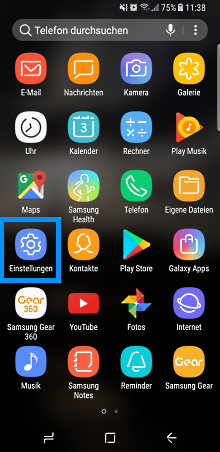
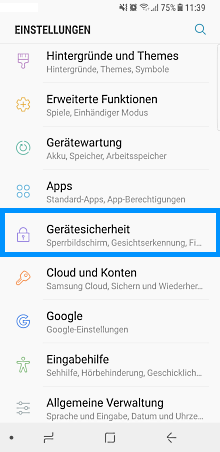

Tippe auf das +-Symbol bzw. auf Fingerabdruck hinzufügen, um einen neuen Fingerabdruck zu registrieren.
Entsperre den Bildschirm mit der bisher eingestellten Sperrmethode. Solltest du noch keine Bildschirmsperrmethode eingerichtet haben, wirst du jetzt gebeten, diese einzurichten. Lies die Hinweise genau durch und wähle eine Sperrmethode (Muster, PIN, Passwort) aus.
Wichtig: Bitte merke dir die alternative Sperrmethode, da diese abgefragt wird, wenn du dein Smartphone neu startest oder es seit mehr als 24 Stunden nicht verwendet hast.
Nun wirst du dazu aufgefordert deinen Finger über den Sensor zu streichen oder direkt aufzulegen (je nach Modell).
Wiederhole den Vorgang so oft, bis 100% der Erkennung erreicht sind. Lege den Finger jedes Mal in leicht geänderter Position auf, damit dieser zuverlässig erkannt wird. Die Indikatoren unter dem Bild zeigen an, ob der Fingerabdruck erfolgreich gelesen wurde. War der Vorgang nicht erfolgreich, wird dir im unteren Bereich angezeigt, warum der Fingerabdruck nicht gelesen werden konnte – bitte versuche es in diesem Fall erneut.
Sobald du einen Fingerabdruck erfolgreich hinterlegt hast, kannst du die Registrierung mit FERTIG abschließen.
Tipp: Zur besseren Erkennung des Fingers empfiehlt es sich, den Finger ein weiteres Mal in einer anderen Haltung zu registrieren.
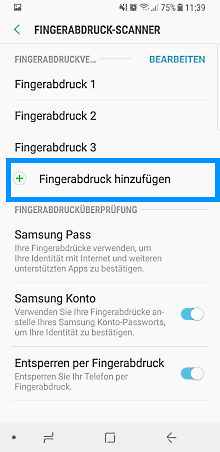
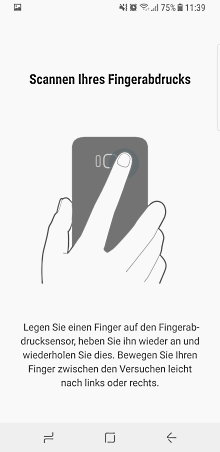
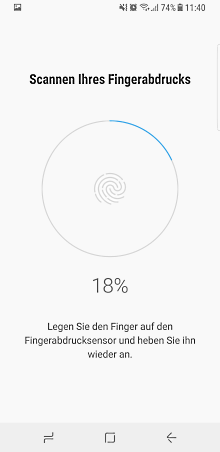
Fingerabdruck-Registrierung entfernen
Wenn du einen Fingerabdruck wieder entfernen möchtest, öffne bitte die Übersicht der registrierten Fingerabdrücke. Tippe hier oben rechts entweder auf die drei untereinanderliegenden Punkte und dann auf Auswählen oder auf BEARBEITEN.
Markiere den Fingerabdruck, den du löschen möchtest. Je nach Modell und entsprechenden Menüaufbau tippe nun bitte entweder oben rechts auf das Mülleimer-Symbol und bestätige folgende Anzeige mit OK oder tippe oben rechts auf die drei untereinanderliegenden Punkte bzw. MEHR, dann auf ENTFERNEN und bestätige die folgende Abfrage nochmals mit ENTFERNEN. Der registrierte Fingerabdruck ist nun gelöscht.

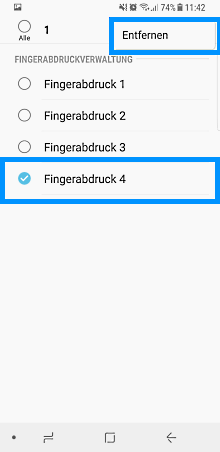
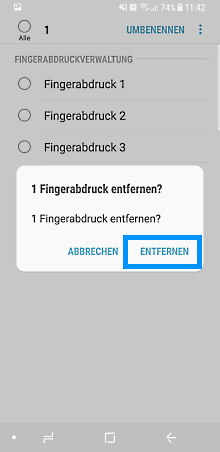
Tipp zum Registrieren von Fingerabdrücken: Einige Bedingungen können Auswirkungen auf die korrekte Funktion der Fingerabdruckerkennung haben. Bitte achte daher auf folgende Gegebenheiten:
Fingerabdruckscanner und Finger sind sauber und trocken.
Die Home-Taste darf nicht zerkratzt, beschädigt oder etwa durch eine Schutzfolie abgedeckt sein.
Schrammen oder Narben am Finger erschweren die Fingerabdruckerkennung.
Der Finger sollte die Home-Taste während des Scanvorgangs vollständig bedecken.
Danke für deine Rückmeldung!
Bitte beantworte alle Fragen.